Bạn vừa mua laptop mới, cần Active Windows bản quyền hoặc muốn reset Win 10 để dùng mượt hơn? Hoặc đôi khi bạn không còn muốn dùng tài khoản Microsoft cũ nữa vì lý do bảo mật, chuyển nhượng máy hoặc thay đổi người sử dụng? Việc biết cách đăng xuất tài khoản Microsoft trên Win 10 là bước rất quan trọng để bảo vệ dữ liệu cá nhân và tránh rắc rối sau này.
Nhiều bạn lo lắng vì nghĩ quy trình này phức tạp, nhưng đừng lo! Laptop Bình Dương sẽ hướng dẫn bạn cách đăng xuất tài khoản Microsoft trên Windows 10 dễ hiểu, chi tiết từng bước. Dù bạn là người mới dùng laptop cũng có thể tự thực hiện nhanh chóng, không sợ sai sót!

Cách đăng xuất tài khoản Microsoft trên Windows 10
Đầu tiên các bạn mở máy lên, vào Windows 10
Bước 1: Vào Start > Chọn Settings.
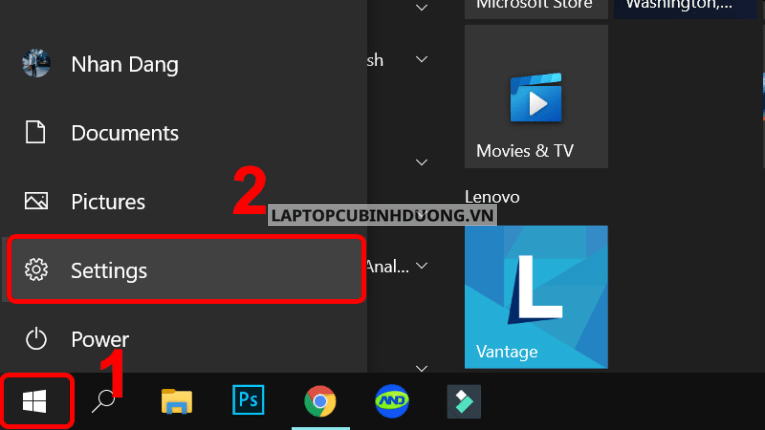
Bước 2: Chọn Accounts.
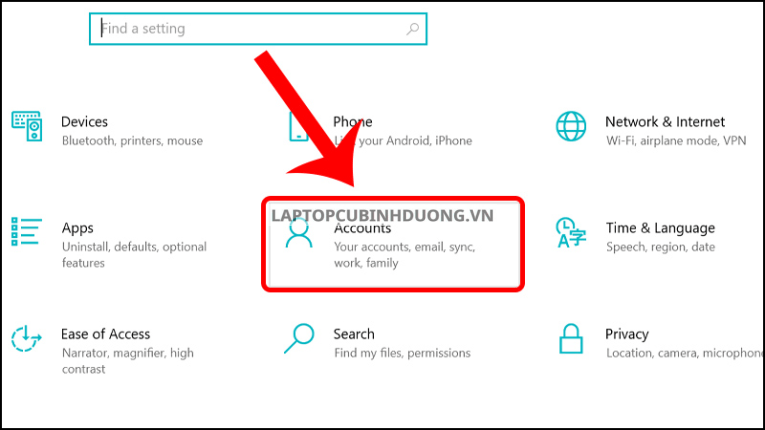
Bước 3: Trong tab Your info > Nhấn vào Sign in with a local account instead.
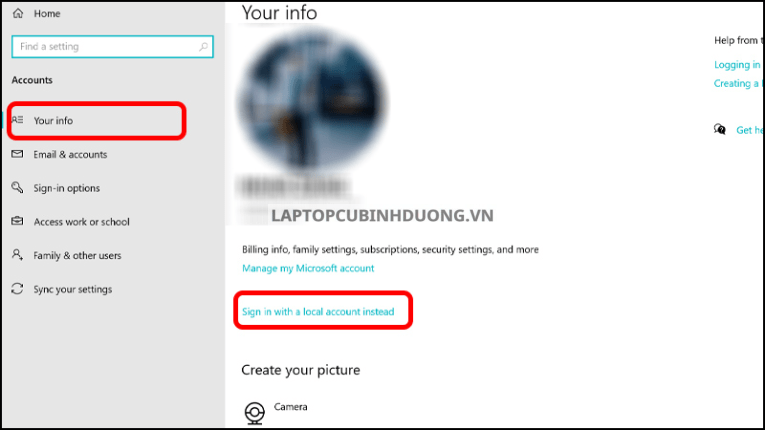
Bước 4: Nhập Mật khẩu của tài khoản Microsoft để xác nhận > Nhấn Next để tiếp tục.
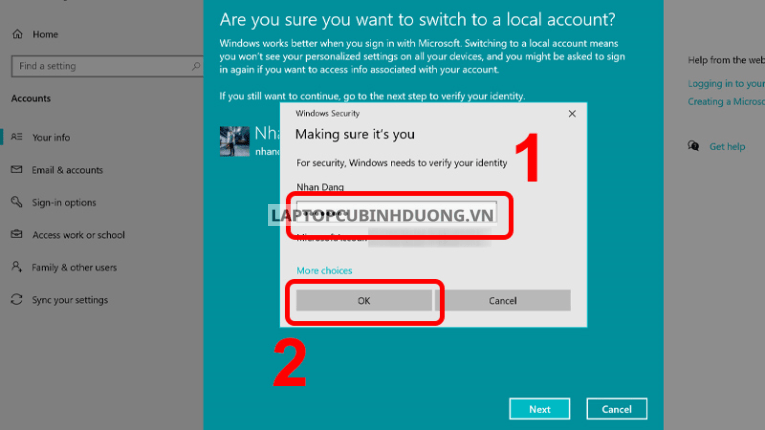
Bước 5: Tạo tài khoản Local để thay thế cho tài khoản Microsoft Account mà bạn sắp thoát ra.
Nhập User name và Password vào ô, nếu không muốn đặt mật khẩu bạn có thể để trống > Nhấn Next.
https://www.traditionrolex.com/48
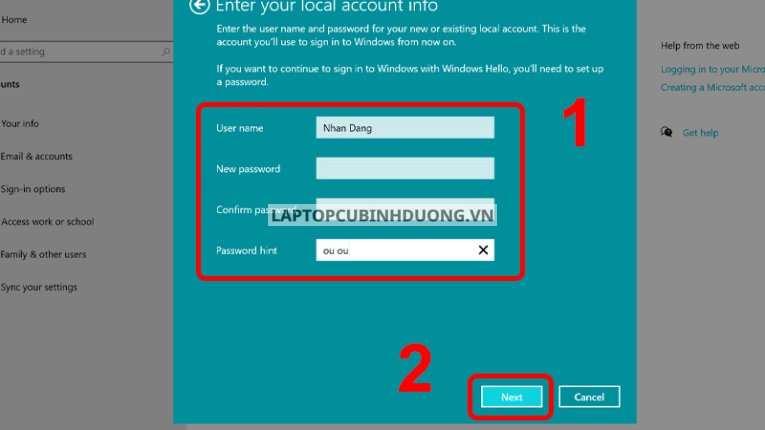
Bước 6: Nhấn vào nút Sign out and finish để thoát.
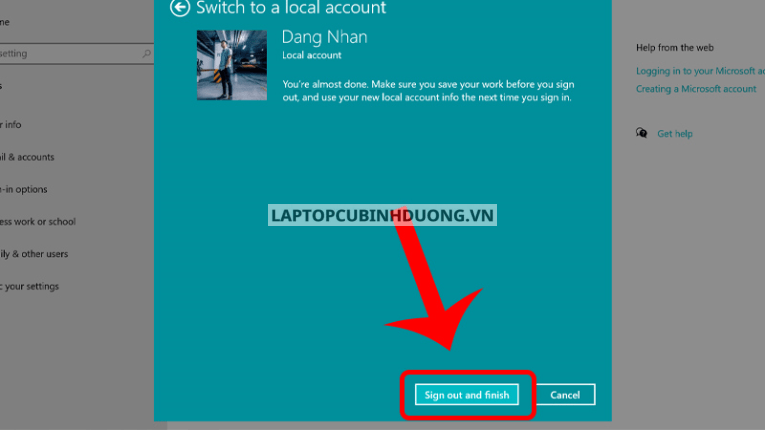
Sau đó bạn chờ đợi trong giây lát.
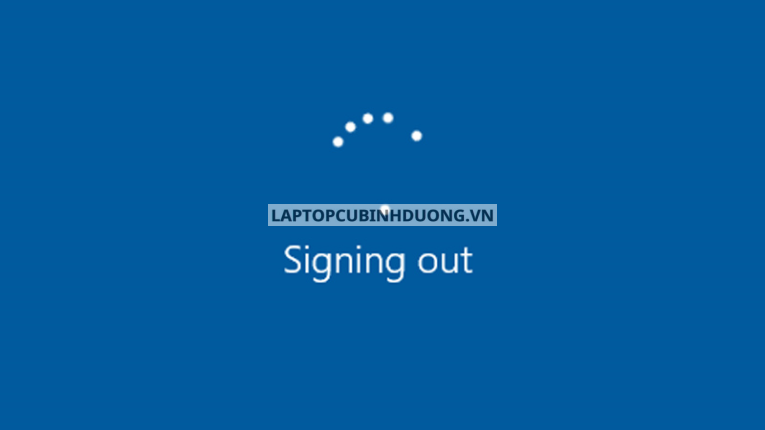
Bước 7: Bạn đã thoát tài khoản Microsoft ra khỏi Windows 10 và thay thế bằng tài khoản Local Account
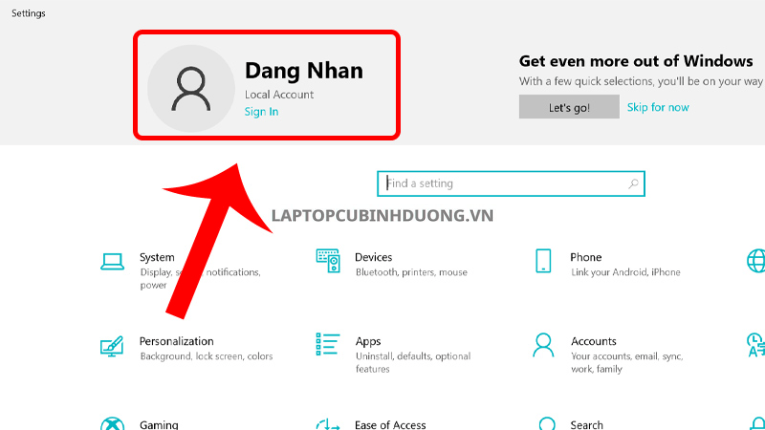
Huỳnh Gia Store [ Laptop Bình Dương ] vừa chia sẻ cách đăng xuất tài khoản microsoft windows 10 trên laptop/ máy tính, Các bạn làm theo hướng dẫn sẽ thành công nhé.
Đăng xuất tài khoản máy tính – Có cần thiết không?
“Đăng xuất tài khoản máy tính có cần thiết không?” là một thắc mắc rất phổ biến – đặc biệt là với những người thường xuyên sử dụng laptop cá nhân lẫn máy tính công cộng. Dưới đây là phần giải thích rõ ràng, mạch lạc, giúp bạn hiểu rõ lý do vì sao việc đăng xuất tài khoản máy tính là cần thiết trong nhiều trường hợp:
Đăng xuất tài khoản máy tính – Có cần thiết không? Câu trả lời là CÓ, trong các trường hợp sau:
1. Bảo mật thông tin cá nhân
Nếu bạn dùng máy tính tại công ty, trường học hoặc các máy tính dùng chung, việc quên đăng xuất có thể khiến người khác truy cập vào:
Email cá nhân (Outlook, Gmail…)
Tài liệu quan trọng lưu trong OneDrive hoặc Google Drive
Các tài khoản mạng xã hội, ngân hàng…
👉 Đăng xuất giúp bảo vệ quyền riêng tư và dữ liệu cá nhân tránh khỏi rủi ro bị lộ lọt.
2. Khi cần chuyển đổi người dùng
Nếu máy tính có nhiều người dùng (VD: gia đình, công ty), việc đăng xuất giúp:
Người tiếp theo đăng nhập tài khoản riêng của họ
Tránh nhầm lẫn, ghi đè file hoặc truy cập nhầm dữ liệu
3. Trước khi Reset hoặc Bán lại máy tính
Trước khi bạn khôi phục cài đặt gốc (reset) hoặc bán lại máy, cần đăng xuất – thậm chí xóa tài khoản Microsoft ra khỏi thiết bị để:
Tránh lỗi “This device is linked to another account”
Người mua mới có thể đăng nhập bằng tài khoản của họ mà không gặp lỗi
4. Giải phóng tài nguyên hệ thống
Việc đăng xuất (khác với khóa màn hình hoặc sleep) sẽ giúp:
Đóng hoàn toàn ứng dụng đang chạy ngầm
Giảm sử dụng RAM, CPU
Tránh máy bị treo khi nhiều tài khoản hoạt động cùng lúc
Khi nào không cần đăng xuất?
Nếu bạn đang dùng máy tính cá nhân riêng tư, không chia sẻ với ai, có thể không cần đăng xuất thường xuyên.
Tuy nhiên, khi rời khỏi máy trong thời gian dài, bạn vẫn nên khóa màn hình (Windows + L) để đảm bảo an toàn.
💡 VẬY việc đăng xuất tài khoản máy tính là rất cần thiết. Việc đăng xuất không chỉ giúp bảo mật dữ liệu, mà còn giúp duy trì hiệu suất hoạt động và tránh phát sinh lỗi khi chuyển đổi người dùng.
Những lưu ý quan trọng trước khi đăng xuất tài khoản Microsoft
1. Kiểm tra dữ liệu quan trọng đang đồng bộ
Khi dùng tài khoản Microsoft, dữ liệu của bạn thường được đồng bộ với OneDrive, Outlook, lịch, danh bạ hoặc Microsoft Store.
Hãy chắc chắn rằng bạn đã sao lưu các file, tài liệu, hình ảnh quan trọng ra ổ cứng ngoài hoặc lưu vào USB.
Nếu không, khi đăng xuất, bạn có thể mất quyền truy cập những dữ liệu này.
2. Chuyển đổi sang tài khoản Local trước
Nếu bạn không muốn dùng tài khoản Microsoft nữa mà vẫn dùng máy tính bình thường, nên chuyển về tài khoản Local (tài khoản cục bộ).
Tài khoản Local sẽ giúp bạn đăng nhập offline, không cần mật khẩu Microsoft và dễ tùy chỉnh.
Nếu bạn xóa tài khoản Microsoft mà chưa có tài khoản Local thay thế, bạn có thể bị khóa máy hoặc không đăng nhập được.
3. Ghi nhớ mật khẩu & thông tin khôi phục
Nếu sau này bạn vẫn cần tài khoản Microsoft để Active bản quyền hoặc cài lại Windows, hãy lưu lại email, mật khẩu và câu hỏi bảo mật.
Tránh quên thông tin rồi không thể khôi phục quyền truy cập tài khoản.
4. Thoát tất cả ứng dụng Office 365 hoặc Store
Trước khi đăng xuất, đăng xuất luôn tài khoản khỏi các ứng dụng Office 365, Microsoft Store để tránh lỗi bản quyền hoặc đồng bộ nhầm.
Nếu bạn đang dùng gói Office bản quyền theo tài khoản cũ, hãy kiểm tra kỹ vì đăng xuất có thể khiến Office mất hiệu lực.
5. Đăng xuất xong, nên Restart máy
Sau khi đăng xuất, khởi động lại máy để đảm bảo các thay đổi áp dụng hoàn toàn.
Nếu chuyển sang tài khoản Local, hãy thử đăng nhập lại để chắc chắn mọi thứ hoạt động bình thường.
6. Nhờ kỹ thuật viên nếu bạn không chắc chắn
Nếu laptop bạn đang liên quan đến bản quyền Windows, Office hoặc gói Microsoft 365 đang hoạt động – hãy hỏi kỹ nhân viên bán máy hoặc kỹ thuật viên trước khi tự đăng xuất.
Tránh tình trạng mất bản quyền vĩnh viễn hoặc lỗi Windows không Active được.
💡 Mẹo nhỏ: Ghi chú lại các bước hoặc chụp ảnh màn hình từng bước nếu bạn không rành kỹ thuật, để sau này dễ thao tác.
Những câu hỏi thường gặp khi đăng xuất tài khoản Microsoft
1. Sau khi đăng xuất tài khoản Microsoft, dữ liệu có bị mất không?
👉 Không, dữ liệu lưu trên máy tính sẽ vẫn còn. Tuy nhiên, dữ liệu đồng bộ trên OneDrive hoặc các dịch vụ đám mây khác sẽ không còn được cập nhật. Nếu chưa tải file về máy, hãy sao lưu trước.
2. Đăng xuất tài khoản Microsoft có làm mất bản quyền Windows không?
👉 Thường không. Nếu máy của bạn đã kích hoạt Windows bằng key kỹ thuật số (digital license) gắn với thiết bị thì vẫn giữ nguyên. Tuy nhiên, nếu bản quyền gắn trực tiếp với tài khoản Microsoft thì bạn cần giữ thông tin đăng nhập để kích hoạt lại khi cần.
3. Tôi quên mật khẩu tài khoản Microsoft thì có đăng xuất được không?
👉 Nếu bạn đã đăng nhập sẵn, bạn vẫn có thể xóa tài khoản khỏi máy. Nhưng nếu bạn không nhớ mật khẩu, bạn nên đổi mật khẩu mới trước khi đăng xuất để phòng trường hợp cần đăng nhập lại.
4. Tôi có thể dùng tài khoản Local thay thế không?
👉 Có. Nhiều người dùng Windows thích tạo tài khoản Local (cục bộ) để đăng nhập nhanh mà không cần Internet, vẫn dùng máy bình thường. Tuy nhiên, một số tính năng như đồng bộ OneDrive, Microsoft Store… sẽ không khả dụng.
5. Có phải thoát cả Office, Store trước khi đăng xuất không?
👉 Nên thoát! Vì nhiều ứng dụng như Office 365, Microsoft Store dùng chung tài khoản. Nếu không đăng xuất đồng bộ, bạn có thể bị lỗi xác thực hoặc mất quyền sử dụng các gói đăng ký.
6. Khi nào nên mang máy ra cửa hàng để nhờ hỗ trợ?
👉 Nếu bạn không rành sao lưu dữ liệu, máy đang kích hoạt bản quyền qua tài khoản Microsoft, hoặc có nhiều tài khoản phức tạp, hãy mang máy đến Huỳnh Gia Store để kỹ thuật viên hướng dẫn, tránh mất dữ liệu hoặc lỗi đăng nhập.
Tác giả: Laptop Cũ Bình Dương





Bài viết liên quan: